Tilføj en ny WhatsApp-kontakt ved hjælp af en tilpasset QR-kode

Se hvor nemt det er at tilføje en ny WhatsApp-kontakt ved hjælp af din tilpassede QR-kode for at spare tid og gemme kontakter som en professionel.
Hvis du har købt en ny Android-telefon, og du vil gendanne din WhatsApp-chathistorik, kan du gendanne dine data fra Google Drev. Du skal opfylde to hovedkrav, nemlig brug det samme telefonnummer og den samme Google-konto, som du brugte til at oprette backupfilen.
Desværre kan din enhed nogle gange ikke gendanne din chathistorik fra din Google Drev-sikkerhedskopi. I denne vejledning vil vi undersøge, hvilke løsninger du kan bruge til at fejlfinde problemet.
Som nævnt ovenfor skal du dobbelttjekke dit telefonnummer og din Google-konto. Du skal bruge det samme nummer og den samme Google-konto, som du brugte, da du første gang oprettede backupfilen.
Næste på listen, tjek din telefonhukommelse og sørg for, at der er nok ledig hukommelse til at gendanne sikkerhedskopien. Selvfølgelig, hvis du forsøger at gendanne din chathistorik på en ny telefon, burde det ikke være et problem.
Du skal også installere appen Google Play Services på din enhed. Tjek derefter dit batteri og sørg for, at det er fuldt opladet. Hvis det ikke er det, skal du tilslutte strømkablet og vente, indtil batteriet er fuldt opladet.
Sørg for, at du har en stabil forbindelse. Hvis du oplever problemer med båndbredden, kan det måske forklare, hvorfor du ikke kan gendanne din chathistorik. Brug et trådløst netværk til at gendanne din WhatsApp-chat.
Denne løsning er lidt lang, men mange brugere bekræftede, at den virkede for dem.
Afinstaller WhatsApp fra den nye telefon, og slet WhatsApp-mappen fra internt lager/SD-kortlager. Genstart telefonen.
Sikkerhedskopier WhatsApp lokalt på din gamle telefon.
På din gamle telefon skal du kopiere WhatsApp-biblioteket fra internt lager til din pc eller en anden ekstern lagerenhed, såsom et SD-kort. Alternativt kan du også bruge en cloud storage-tjeneste.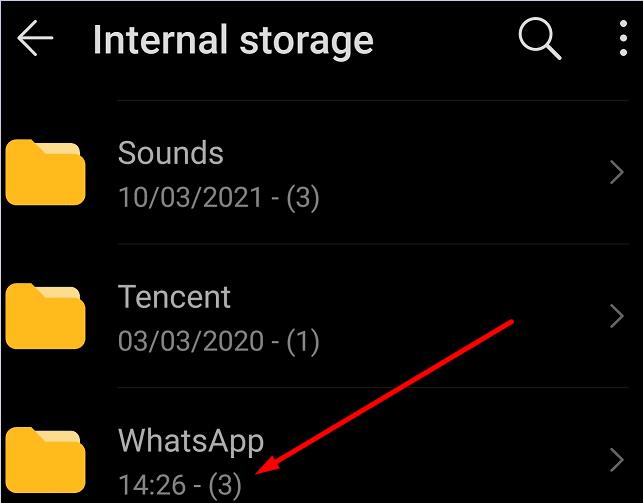
Installer WhatsApp på din nye telefon. Start appen og luk den med det samme.
Gendan derefter din WhatsApp-mappe til din nye telefon ved blot at kopiere og indsætte den fra SD-kortet, via USB eller fra skyen, afhængigt af den sikkerhedskopieringsmetode, du tidligere brugte.
Gå til mappen Databaser og find filen msgstore.db.crypt12 samt den seneste sikkerhedskopi, der indeholder sikkerhedskopieringsdatoen. Slet de andre filer.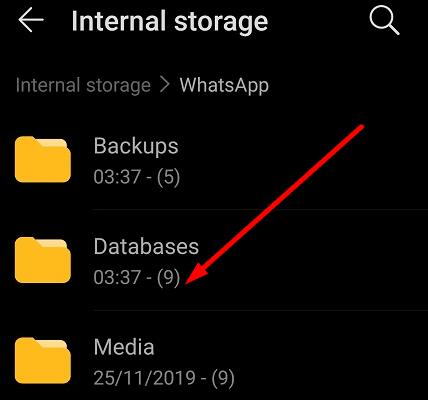
Naviger til Android- indstillinger , vælg Programmer , tryk på WhatsApp og vælg Lager . Tjek størrelsen af backupfilen. Størrelsen på Lagringsmappen på den nye telefon bør nogenlunde være den samme som størrelsen på backupfilen på den gamle telefon.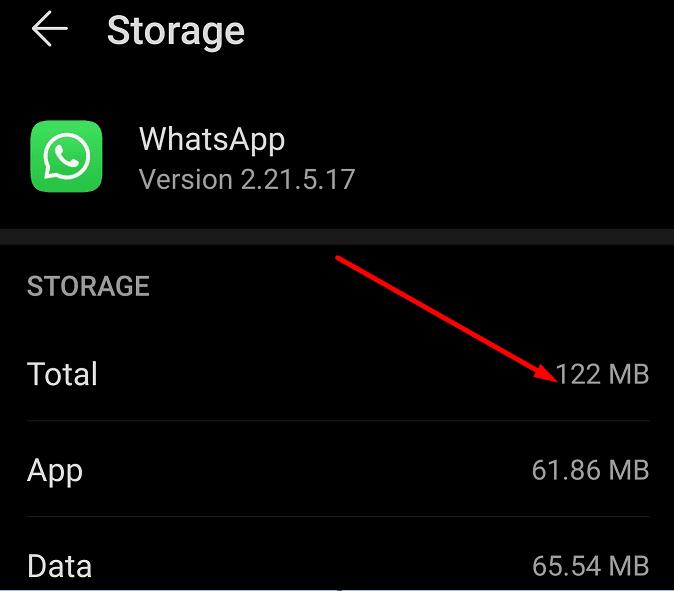
Genstart derefter WhatsApp på din nye telefon, og prøv at aktivere og gendanne chathistorikken. Hvis aktiverings- eller dataoverførselsprocessen ser ud til at sidde fast, skal du aktivere flytilstand .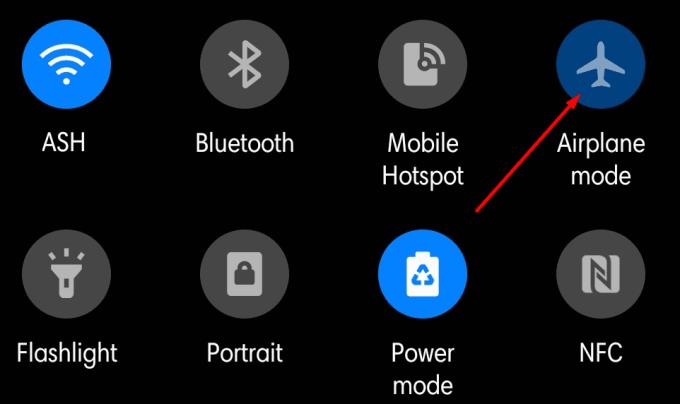
Din telefon vil advare dig om, at dataoverførselsprocessen er for langsom. Bliv ved med at trykke på knappen Spring over .
Når det normale overførselsvindue vises på skærmen, skal du deaktivere flytilstand. Start dataoverførslen.
Hvis du får advarsler, der tyder på, at WhatsApp holdt op med at svare, skal du trykke på Fortsæt med at vente . Hvis du går til WhatsApp Storage, bør du se dataforbrugsprocenten langsomt men sikkert stige.
Hold WhatsApp på skærmen, lad det ikke køre i baggrunden. Bare fortsæt med at tjekke dataforbrugsprocenten i WhatsApp Storage for at sikre, at der sker fremskridt.
Hvis din Google Drev-sikkerhedskopi ikke er tilgængelig, er en anden måde at få adgang til din chatsikkerhedskopi på ved at bruge den lokale sikkerhedskopi.
Start din filhåndteringsapp, og naviger til /SDcard/WhatsApp/Databases . Eller gå til I nternal Storage/Whatsapp og find din WhatsApp backup-fil.
Omdøb filen, men behold nummeret på filtypenavnet.
Afinstaller og geninstaller derefter appen, og vælg indstillingen Gendan .
På nogle telefonmodeller skal du muligvis følge nogle yderligere trin for at nå WhatsApp-biblioteket.
Start filhåndteringen, og tryk på indstillingen Kategorier .
Vælg derefter Internt lager .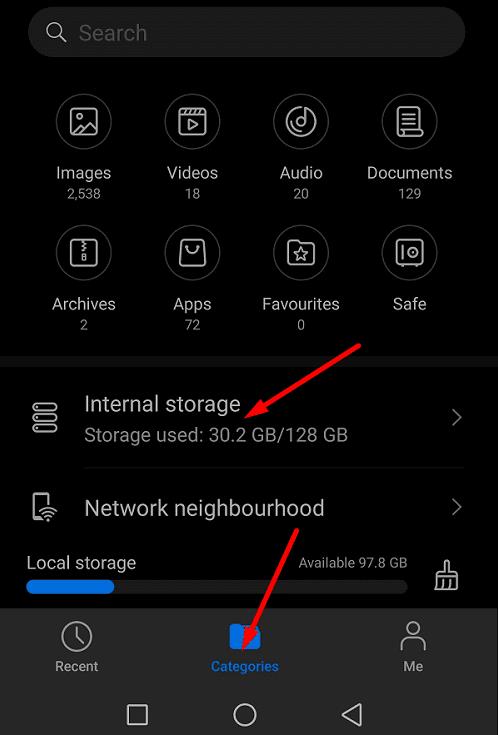
Rul ned til WhatsApp, tryk på WhatsApp, og vælg Sikkerhedskopier .
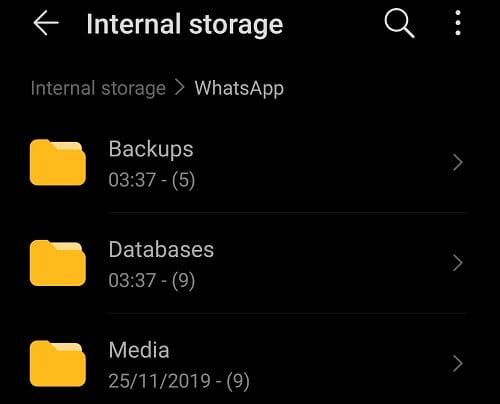
Hvis du ikke kan gendanne din WhatsApp-chathistorik fra Google Drev, skal du sørge for at bruge det samme telefonnummer og den samme Google-konto, som du brugte til at oprette sikkerhedskopien til at begynde med. Installer Google Services-appen, brug en trådløs forbindelse i stedet for mobildata, og oplad dit batteri til 100 %.
Hvis problemet fortsætter, skal du bruge et SD-kort eller en anden ekstern lagerenhed til at overføre chathistorikken. Formåede du at fuldføre processen? Del din feedback i kommentarerne nedenfor.
Se hvor nemt det er at tilføje en ny WhatsApp-kontakt ved hjælp af din tilpassede QR-kode for at spare tid og gemme kontakter som en professionel.
Lydløs gruppetekstbeskeder i Android 11 for at holde notifikationer under kontrol for Beskeder-appen, WhatsApp og Telegram.
Fungerer WhatsApp Web ikke? Bare rolig. Her er nogle nyttige tips, du kan prøve for at få WhatsApp til at fungere igen.
Nogle brugere har klaget over, at WhatsApp ikke downloader mediefiler. Vi har undersøgt sagen og fundet fem løsninger.
Selvom WhatsApp er et fantastisk værktøj at have, kan du finde på at ville slippe af med din konto. Blot at afinstallere appen fjerner faktisk ikke
For de fleste telefonbrugere er det bedre at have deres apps og system til at bruge et mørkere farveskema – det er lettere for øjnene, mindre forstyrrende i et mørkere miljø,
For at lytte til lydbeskeder på WhatsApp uden at afsenderen ved det, skal du videresende beskeden til en anden eller aktivere flytilstand.
Lær, hvordan du svarer på en bestemt besked i Whatsapp.
Det er et velkendt faktum, at de fleste af de apps, der ejes af Facebook, nu har en "Stories"-funktion. Den er også til stede på WhatsApp i form af "WhatsApp-status". Desværre må de fleste brugere ty til at tage et skærmbillede.
At slå WhatsApp-chats fra kan give dig ro i sindet, når du har en tendens til at få mange beskeder. Du prøver at holde dig på toppen og svare lige så mange som dig
Tilføj noget liv til dine WhatsApp-klistermærker ved at tilføje noget lyd til dem. Her er hvordan.
Hader du ikke bare det, når du sender nogen en WhatsApp, og de tager evigheder om at se på beskeden? Enten ignorerer de dine beskeder, eller også gør de det
Grupper på WhatsApp er en fantastisk måde at dele information med og chatte med flere personer på én gang ... men mellem spam og grupper, der overlever deres
Før 2019 var den eneste måde at forhindre nogen i at tilføje en anden til en gruppe ved at blokere gruppens administratorer personligt. Dette udgjorde alle mulige
Lær, hvordan du finder ud af, om nogen har blokeret dig på WhatsApp, Instagram eller Facebook.
Hvad sker der, hvis du ikke accepterer WhatsApps nye vilkår og betingelser? Den er ikke køn.
Se, om WhatsApp deler dine private oplysninger med Facebook siden 2016. Der er dog tre dages ventetid.
Se, hvor nemt det er at sende lydbeskeder fra WhatsApp til Telegram og omvendt. Følg disse nemme trin.
Gør beskeder nemmere at læse ved at forstørre teksten på enhver WhatsApp-chat. Se, hvordan du kan gøre det.
Hvis du ikke kan sende billeder, videoer eller andre filer via WhatsApp, understøttes filformatet muligvis ikke. Eller det kan være en midlertidig fejl.
Hvis LastPass ikke kan oprette forbindelse til sine servere, skal du rydde den lokale cache, opdatere password manageren og deaktivere dine browserudvidelser.
Ønsker du at deaktivere Apple Software Update Skærmen og forhindre den i at vises på din Windows 11 PC eller Mac? Prøv disse metoder nu!
I denne tutorial viser vi dig, hvordan du ændrer standard zoomindstillingen i Adobe Reader.
Vi viser dig, hvordan du ændrer fremhævelsesfarven for tekst og tekstfelter i Adobe Reader med denne trin-for-trin vejledning.
For mange brugere bryder 24H2 opdateringen Auto HDR. Denne guide forklarer, hvordan du kan løse dette problem.
Krydsreferencer kan gøre dit dokument meget mere brugervenligt, organiseret og tilgængeligt. Denne guide lærer dig, hvordan du opretter krydsreferencer i Word.
Hvis du leder efter et forfriskende alternativ til det traditionelle tastatur på skærmen, tilbyder Samsung Galaxy S23 Ultra en fremragende løsning. Med
Overvejer du, hvordan du integrerer ChatGPT i Microsoft Word? Denne guide viser dig præcis, hvordan du gør det med ChatGPT-tilføjelsesprogrammet til Word i 3 enkle trin.
Har du brug for at planlægge tilbagevendende møder på MS Teams med de samme teammedlemmer? Lær hvordan du opsætter et tilbagevendende møde i Teams.
Find ud af, hvordan du løser OneDrive-fejlkode 0x8004de88, så du kan få din cloud-lagring op og køre igen.


























